
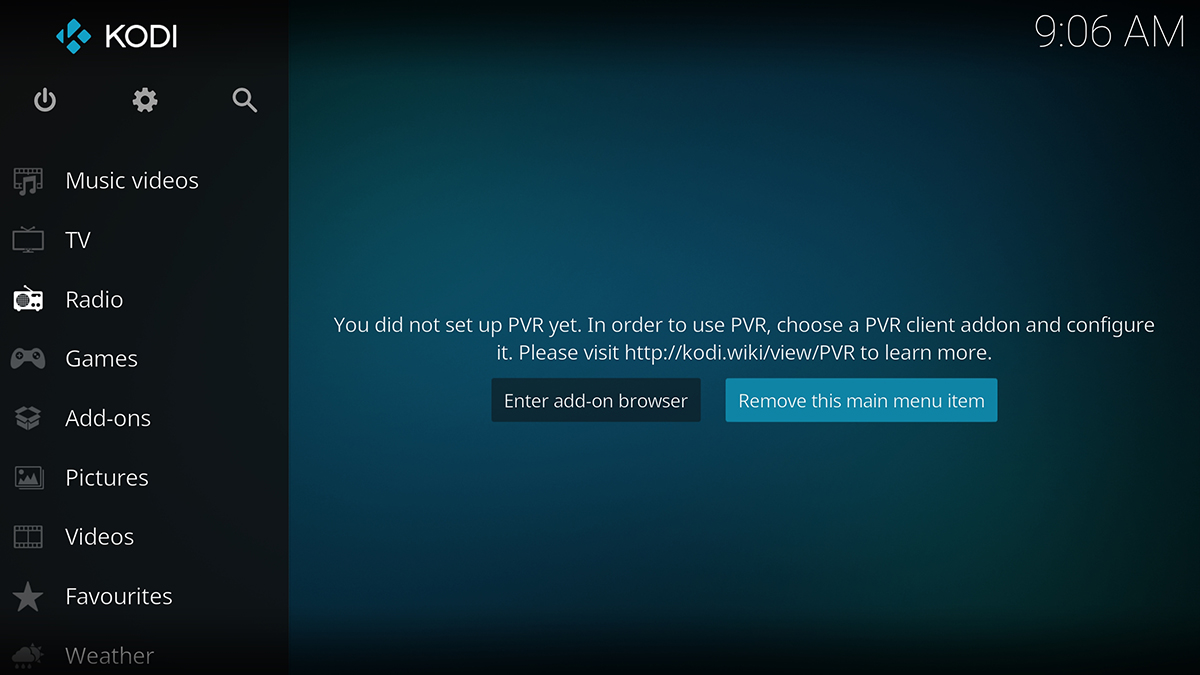
- برای بازیابی هر مورد از فهرست اصلی ، به تنظیمات برنامه بروید. این کار با کلیک روی نماد Gear که در گوشه بالا سمت چپ رابط برنامه موجود است ، انجام می شود.

- ] سپس ، به [ رابط> پوست بروید. در سمت راست صفحه (در قسمت مرکزی) ، [پیکربندی پوست] را انتخاب کنید.

- را بررسی کنید. صفحه و "موارد اصلی فهرست" را انتخاب کنید. در سمت راست ، شما می توانید هر دسته بندی محتوا را فعال یا غیرفعال کنید. با کلیک بر روی کلیدهای سمت راست ، موارد انتخابی از فهرست اصلی ظاهر می شوند / ناپدید می شوند.

- این همین است! برای بازگشت به صفحه اصلی Kodi احساس راحتی کنید و ظاهر منوی اصلی خود را مشاهده خواهید کرد. و این نحوه بازگرداندن موارد منوی گمشده (حذف شده) در Kodi است.
ادامه مطلب
در حالی که اینجا هستید ، شاید دوست دارید منابع مفید دیگری را بررسی کنید. در صورت تمایل به کسب اطلاعات بیشتر در مورد تبدیل شدن به منبع برق Kodi ، ما یک سری از راهنمای کوتاه و آموزنده را تهیه کرده ایم ، که در زیر مشاهده می کنید. آنها را بررسی کنید.
خوانندگان عزیز ، اکنون این همه چیز خواهد بود. امیدواریم که شما موفق به دریافت پاسخ مورد نظر خود شوید – و امیدواریم که شما موفق به بازیابی موارد منو در Kodi شوید. در صورت هر گونه سؤال دیگر ، حتماً نظر خود را در زیر ارسال کنید.
اگر فکر می کنید سایر کاربران Kodi ممکن است از خواندن این مقاله بهره مند شوند ، چرا آن را در وب به اشتراک نگذارید؟ و فراموش نکنید که TechNadu را در Facebook و Twitter دنبال کنید. متشکرم!
